■ Drawing Template 필요성
Drawing Template은 자동으로 드로잉 도면을 만들수 있습니다.
Drawing 모드에서 Drawing Template을 선택 합니다.
Drawing 모드에서 모델의 "뷰"를 자동으로 선택 되고, 도면에 배치 됩니다.
모델에서 "Front 뷰"는 Drawing에서 정면도로 정의 합니다.
Template은 도면의 "뷰"의 방향과 위치를 정의 할 수있습니다.
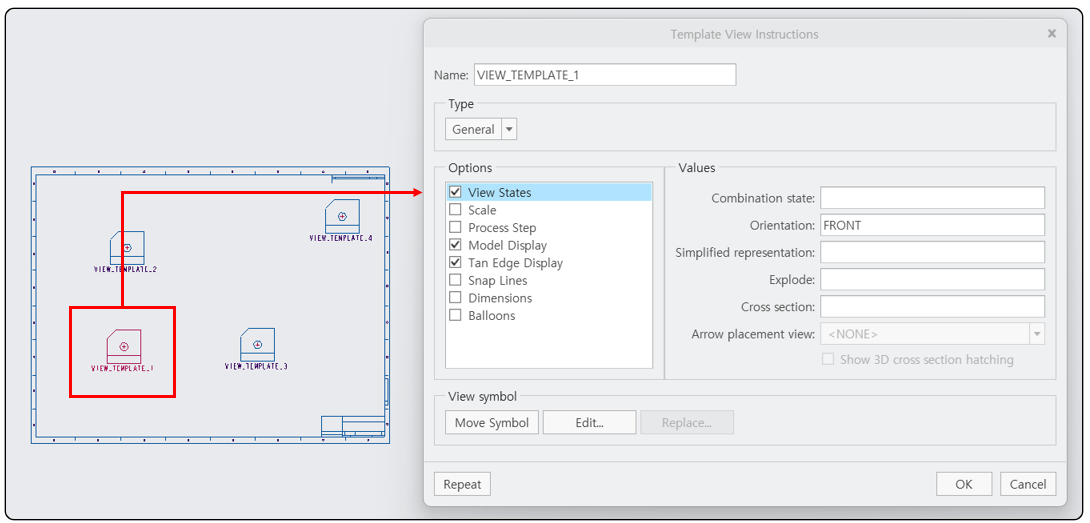
Drawing Template은 파일로 저장 합니다.
새로운 도면을 만들기 전에 Drawing Template 파일을 선택 할 수 있습니다.
새로운 도면은 자동으로 정면도, 측면도, 평면도를 만듭니다.
■ View States
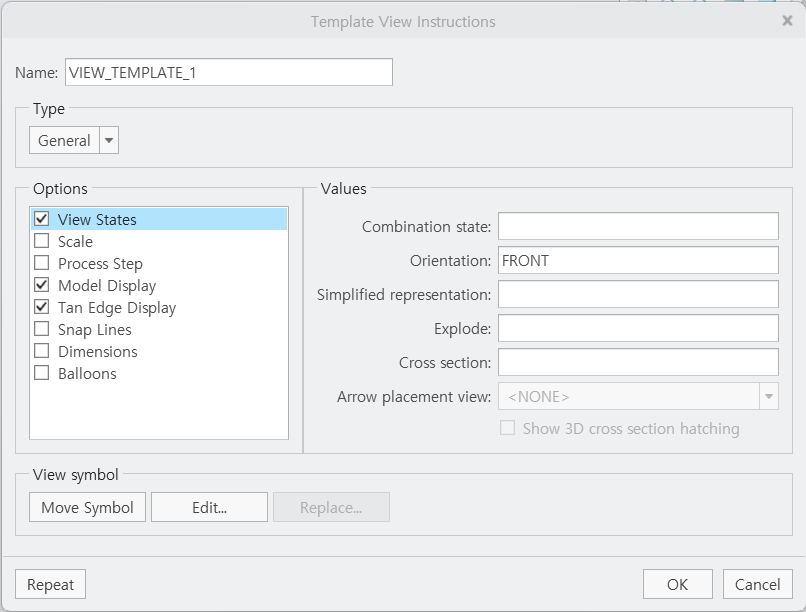 |
- Combination States Combination 뷰 이름을 입력 합니다 - Orientation 모델 뷰 이름을 입력 합니다 - Simplified Representation 단순화 표현 이름을 입력 합니다 - Explode 분해 뷰 이름을 입력 합니다 - Cross Section 단면 뷰 이름을 입력 합니다 - Arrow Placement View 단면 뷰 화살표 위치 뷰 이름을 입력 합니다 |
■ Scale
 |
- View Scale 뷰의 스케일을 정의 합니다 |
■ Process Step
■ Model Display
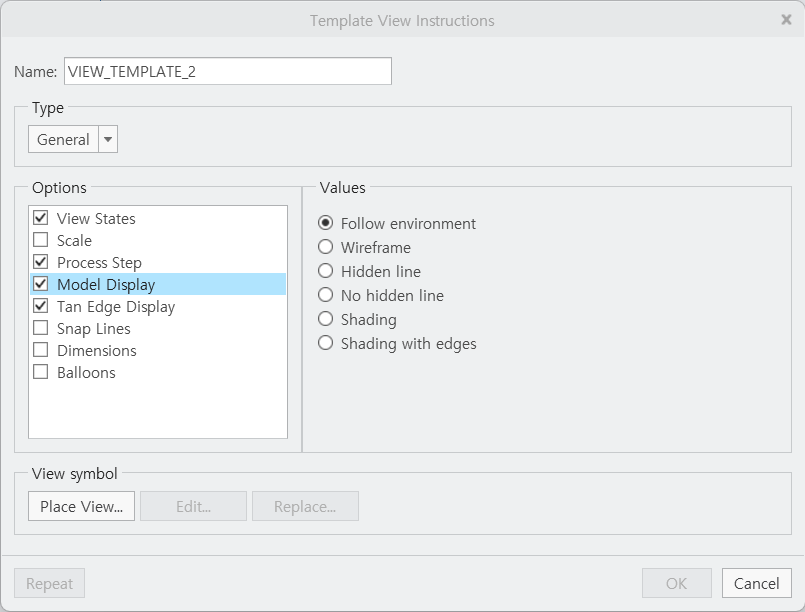 |
- 도면 뷰 Edge 상태를 정의 합니다. No Hidden Line 선택 합니다 |
■ Tan Edge Display
 |
- 도면 뷰 Edge 상태를 정의 합니다. None 선택 합니다 |
■ Snap Line
■ Dimensions
 |
- 도면에 3D 치수를 표시합니다 |
■ Balloons
도면이 배치 되면 자동으로 BOM 풍선이 표시 됩니다. 템플릿을 만들었지만 오류가 발생 합니다.
- 경고: BOM 풍선 반복 영역이 설정되어 있지 않기 때문에 1페이지의 뷰에 풍선을 표시할 수 없습니다.
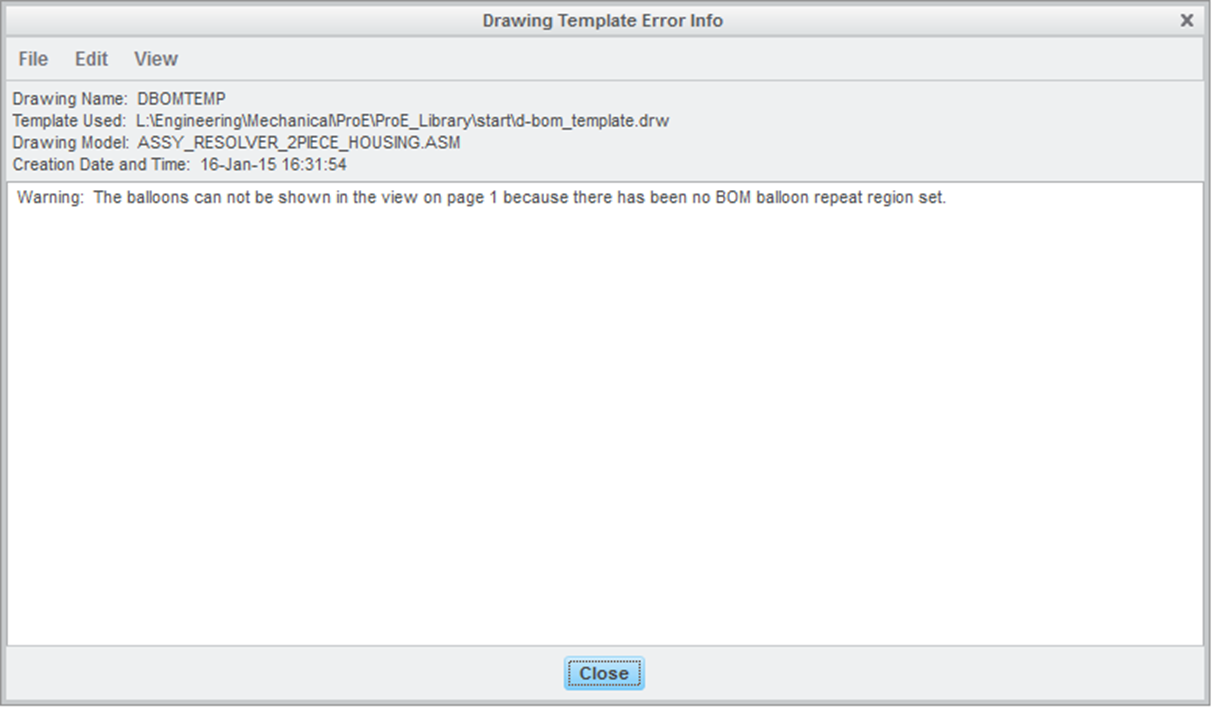
풍선이 템플릿에서 직접 생성 되도록 하는 방법은 BOM Table은 반드시 Drawing Template 파일에 저장 되어야 합니다.
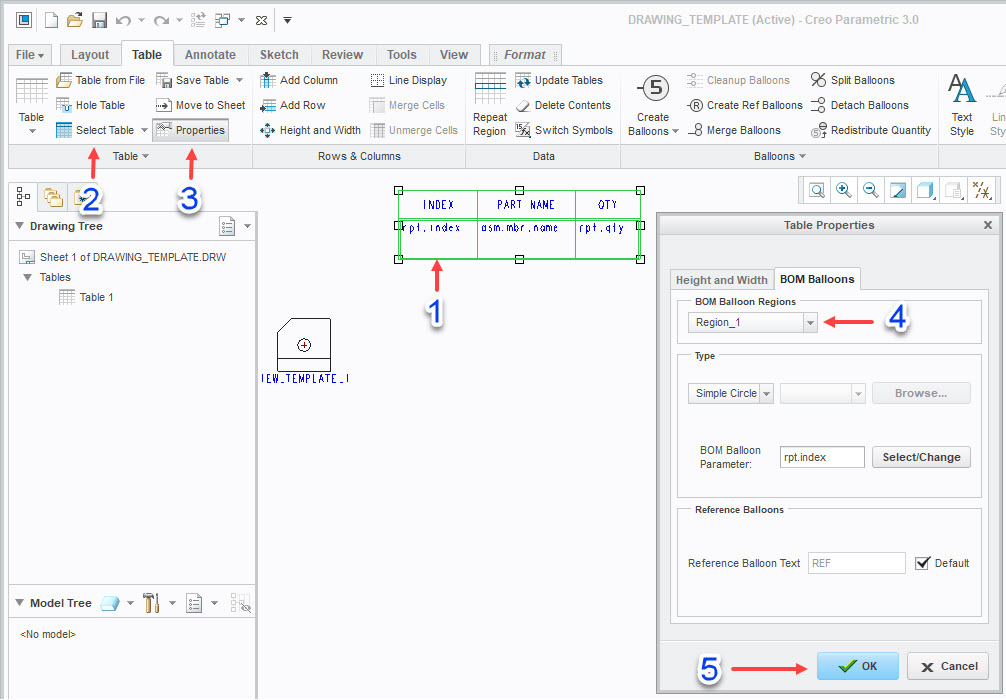
드로잉 템플릿 생성 및 사용 테크닉
절차 첫 번째 단계는 새 드로잉 템플릿을 생성하거나 PTC에서 제공하는 드로잉 템플릿 중 하나를 수정하는 것입니다. 포함된 드로잉 템플릿은 /templates 디렉토리에서 찾을 수 있습니다. 새 템플릿
idt21c.tistory.com
■ Drawing Template 만들기
1) Drawing Template 파일 저장 위치
- C:\PTC\CREO_STDS\Template
2) Config.pro 환경 설정
- start_model_dir C:\PTC\CREO_STDS\Template

3-1) Create Drawing Template
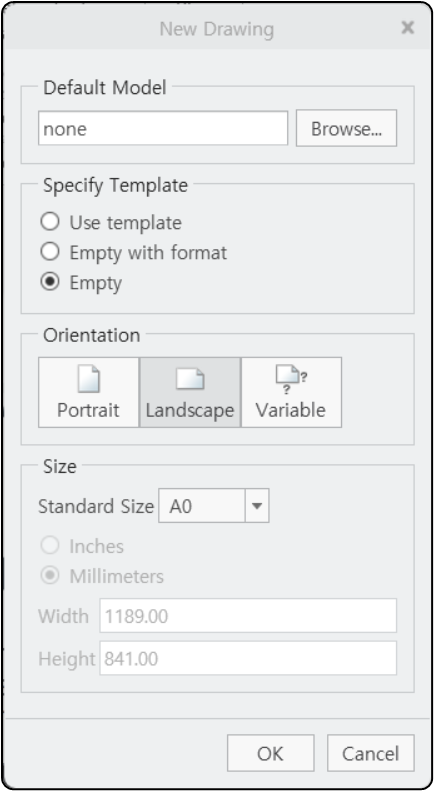
3-2) Tools > Template 명령을 클릭 합니다.

3-3) Layout > Sheet Setup 명령을 클릭 합니다.
사용자 Format을 선택 합니다
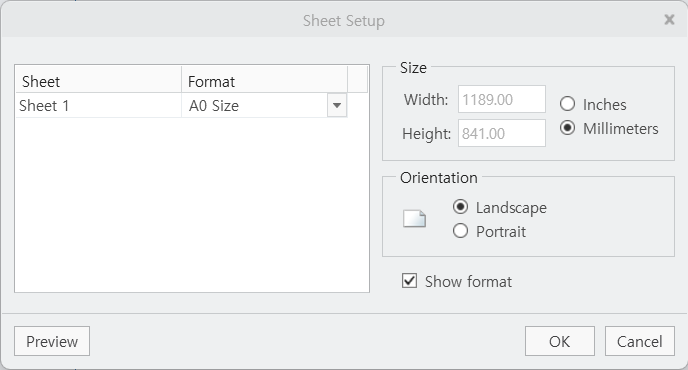
3-4) Layout > Template View를 선택 합니다

4) Template 파일을 저장 합니다.
'Creo Reference Room > Drawing' 카테고리의 다른 글
| Creo Drawing Template #3 (0) | 2022.12.04 |
|---|---|
| Creo Drawing Template #2 (0) | 2022.11.29 |
| 기하공차 입력 시 소수점 숫자가 나타나지 않는 경우 (0) | 2022.08.31 |
| 드로잉 메모에서 매개변수를 사용하는 방법 (0) | 2022.07.30 |
| Creo 6.0 ] Drawing Dimension 변경된 UI (0) | 2022.04.03 |



